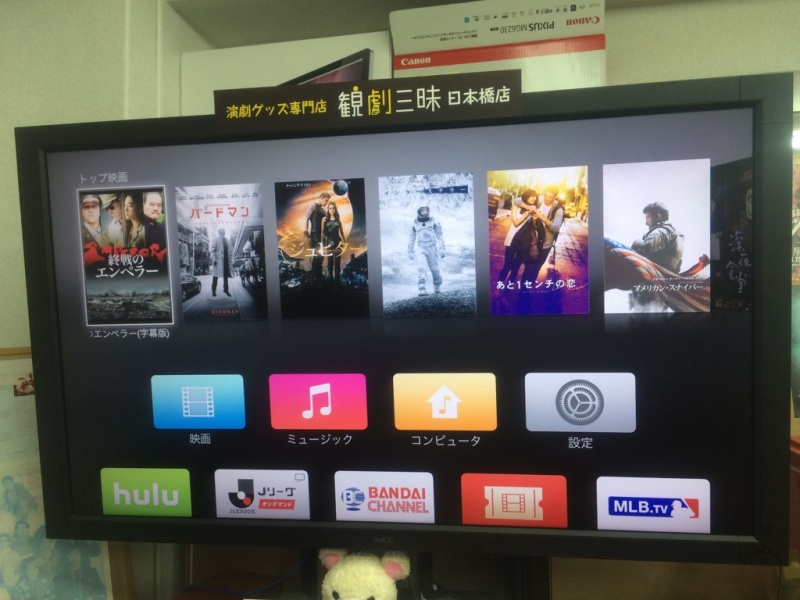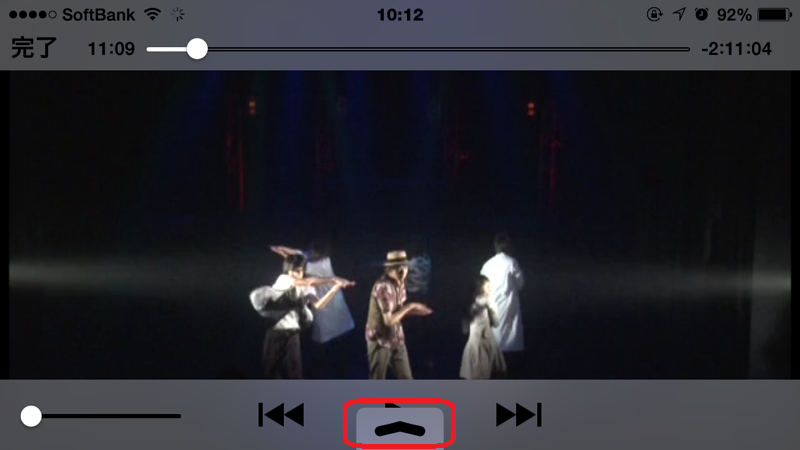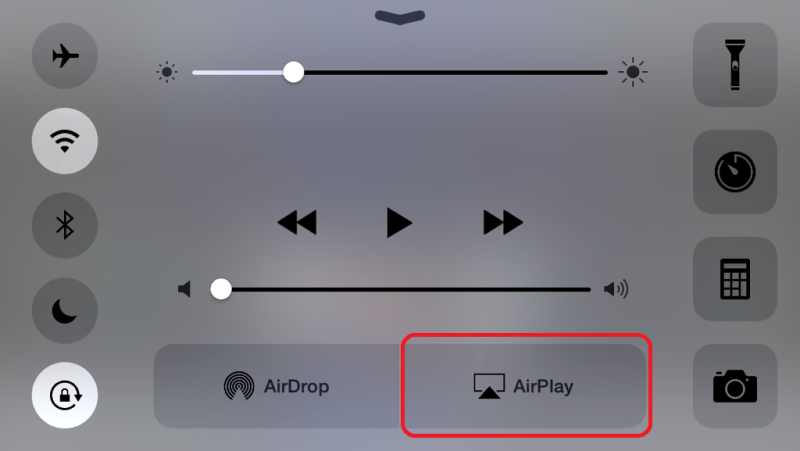さて、昨日は「Chromecast」を使ってテレビで【観劇三昧】を観る方法を紹介しましたが、今日は「AppleTV」を使う方法をご紹介します!
本体はこちらです。
Chromecastよりは大きいですがスタイリッシュですね!
付属品はACアダプタのみですので、HDMIケーブルは別途ご用意ください。まず、本体をコンセントにつなぎます。そして、本体とテレビの裏のHDMIポートにケーブルを挿し込み繋ぎます。
本体手前についている小さなランプが点滅から点灯に変われば準備は完了です。
テレビの入力切替で、「HDMI」を選びます。
すると、簡単な設定画面が出てきますので、表示のとおりに設定してください。
詳しい設定ガイドはこちら。(Appleサポートページ)
きちんと設定ができると、このような画面になります。
そして、【観劇三昧】の、観たい公演を選択します。
そのまま再生してください。
再生画面で、下のほうをフリック(下から上へ指をスライドさせる)すると、上のようなマークが出てきます。
そのままぐいっとさらにフリックすると、
こんな画面が出てきます。
テレビのようなマークの「Airplay」をタップします
…と、今度はこんな画面に移ります。
きちんと接続できていれば、「AppleTV」と表示されているはずですので、チェックをつけて「完了」をタップします
これでテレビで再生が開始されます
ちなみにスマホ上ではこんな感じに。
スマホを操作すると映像が止まってしまうのでご注意ください
スマホの充電を忘れないようにして、大画面での観劇をお楽しみください
================================================================
オンライン観劇サービス「観劇三昧」
http://kan-geki.com
iPhone版アプリはこちらよりダウンロードいただけます♪
https://itunes.apple.com/jp/app/kangekizanmai/id674187853?mt=8
Android版アプリはこちらよりダウンロードいただけます♪
https://play.google.com/store/apps/details?id=net.dkmobile.kangekizanmai&hl=ja
また、演劇グッズが店頭で買える「観劇三昧日本橋店」もオープンしています♪
地下鉄堺筋線 恵美須町駅すぐそば!
■観劇三昧日本橋店
大阪市浪速区日本橋五丁目12番9号ヨコヅナビル203号
営業時間 10:00~19:00(水曜定休)